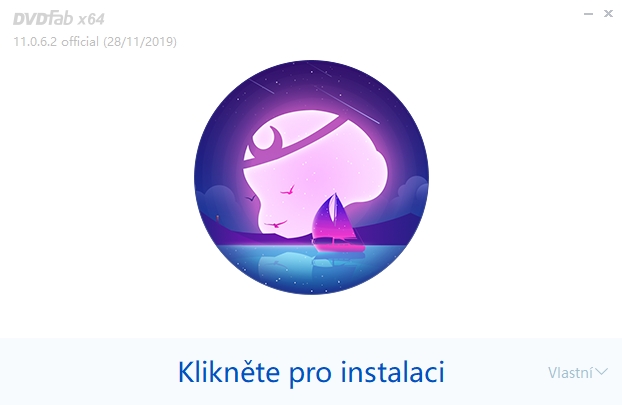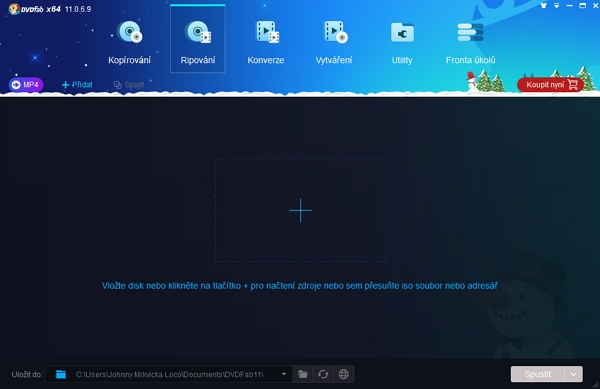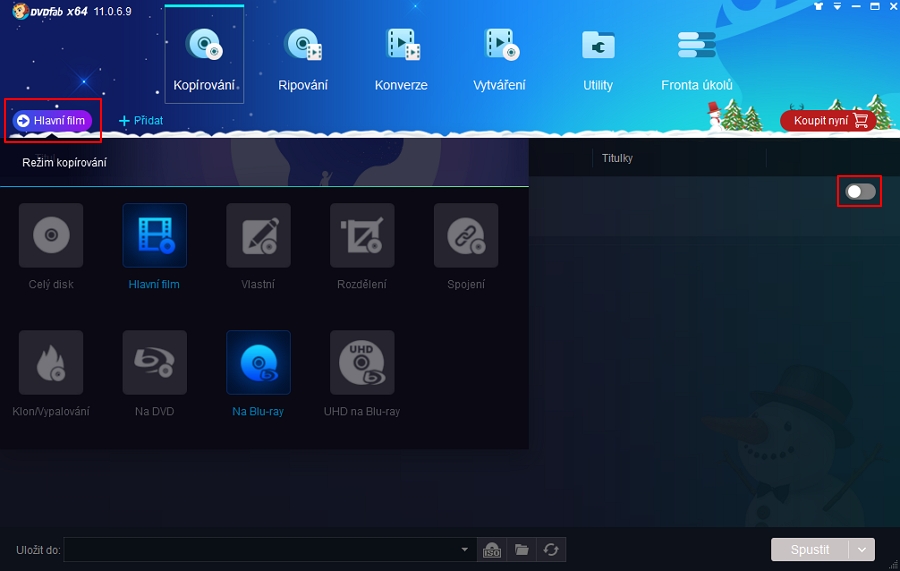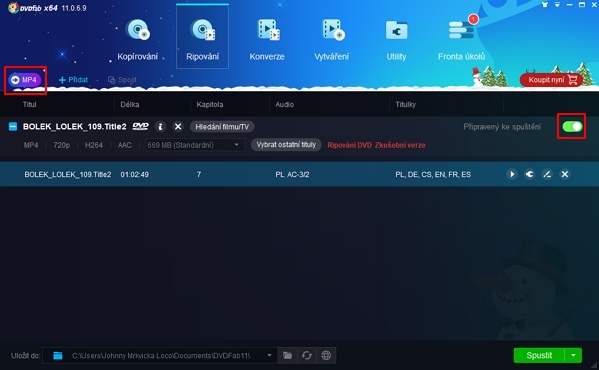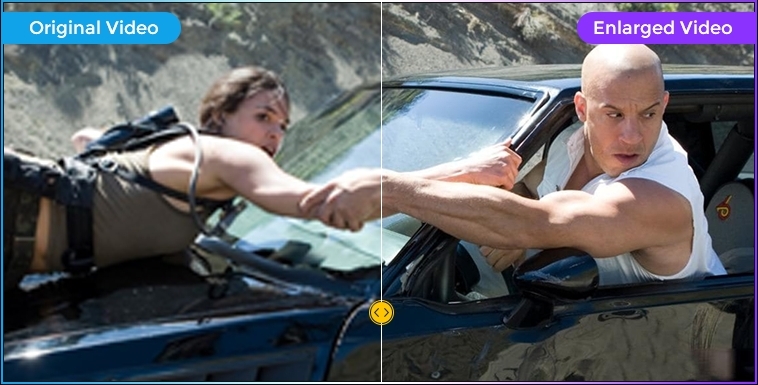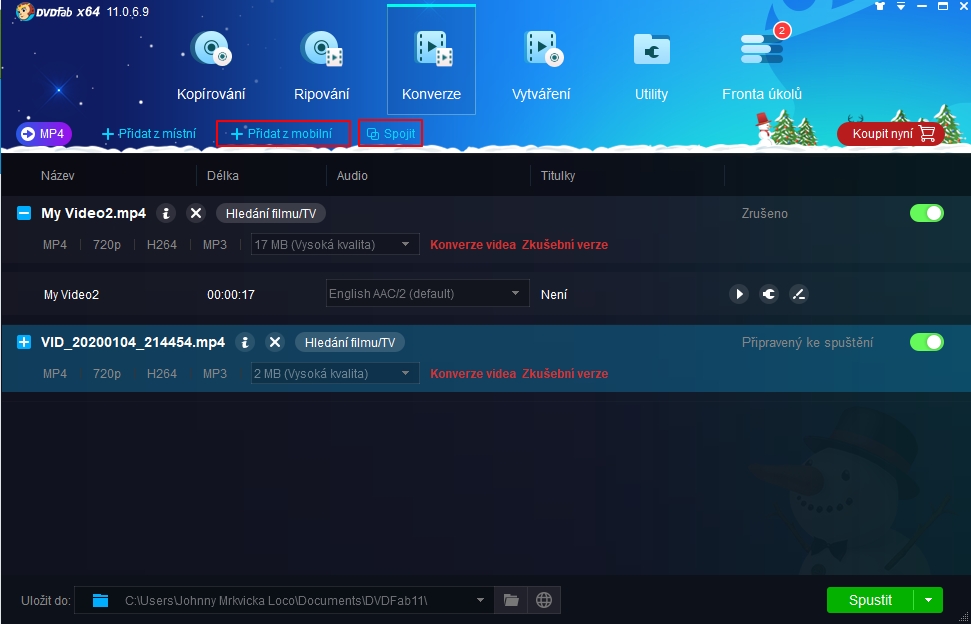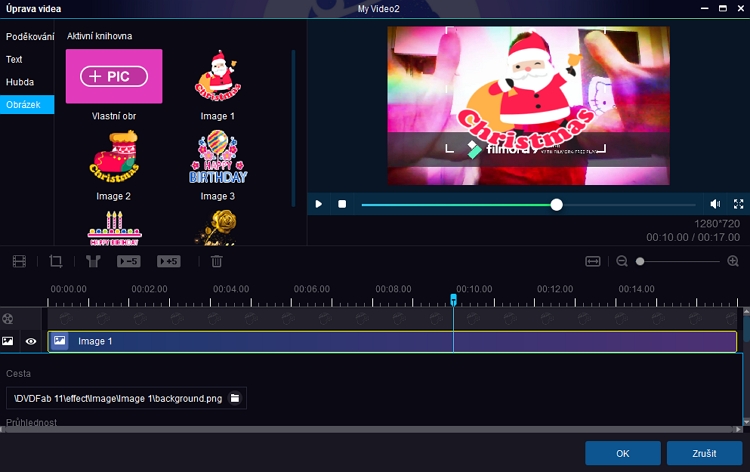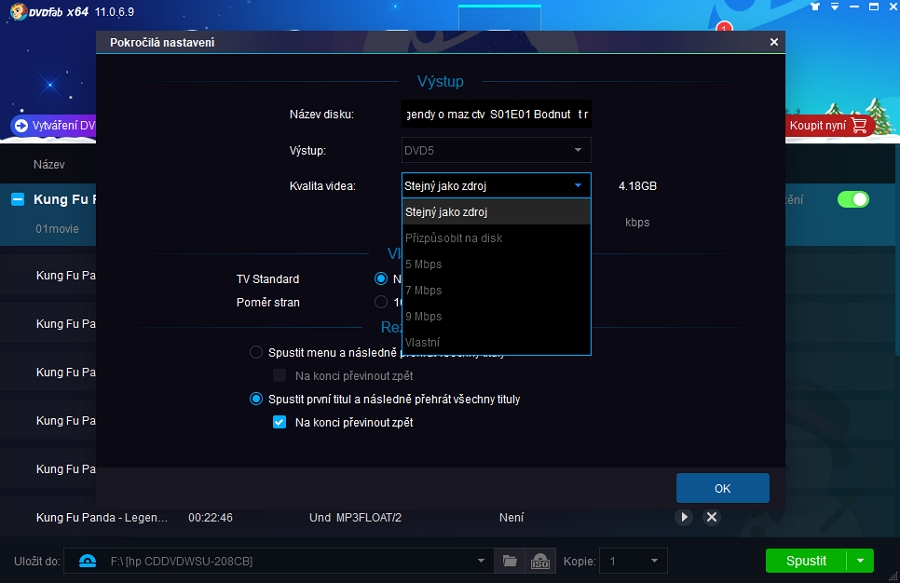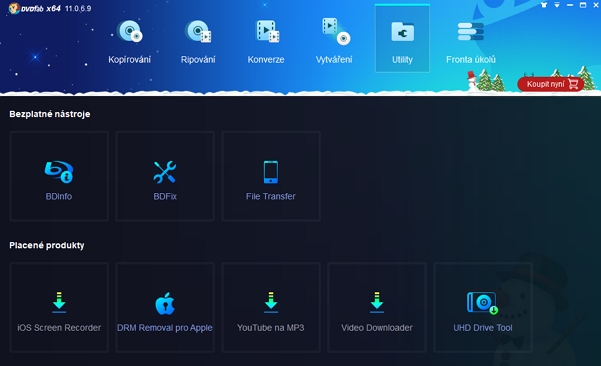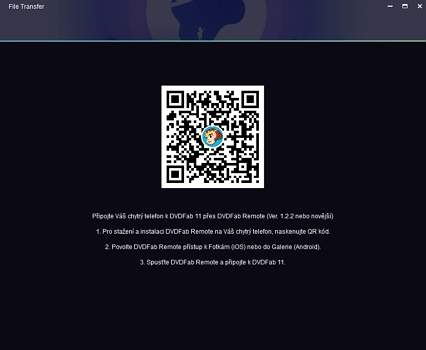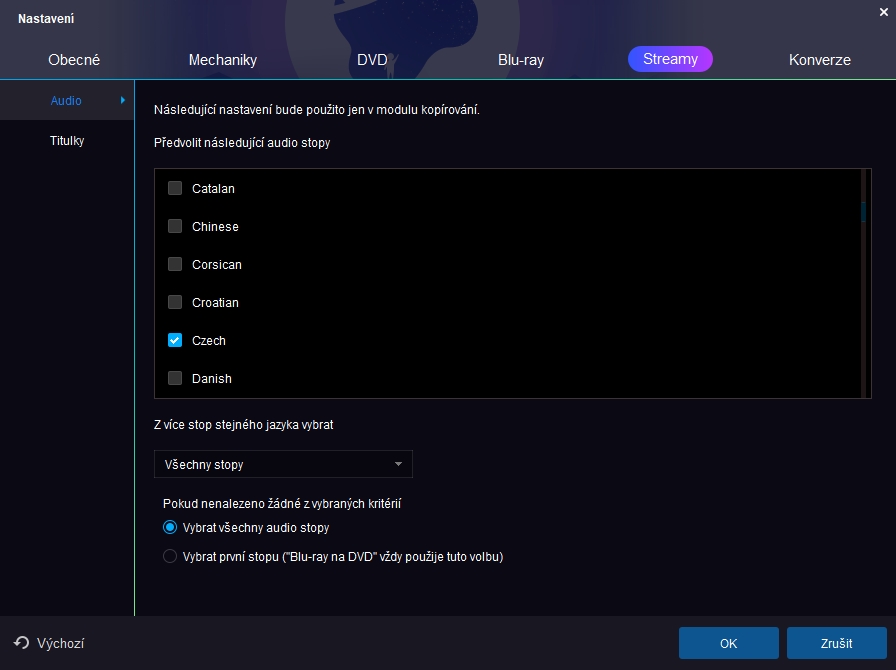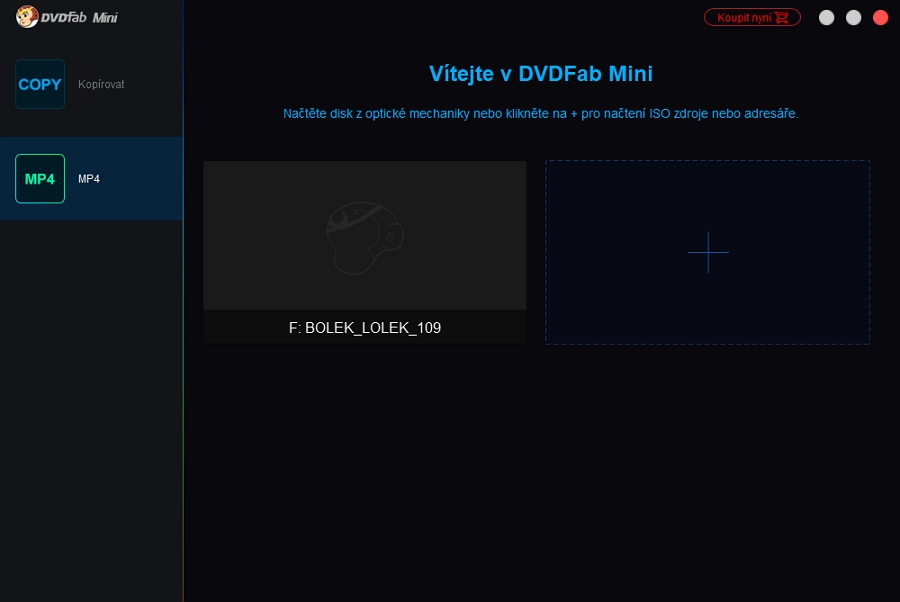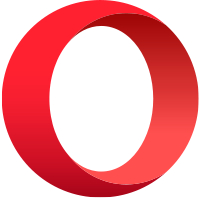DVDFab: odstraní překážky, ripne a zkopíruje vše KE STAŽENÍDVDFab si poradí se vším. Nejen s ripováním, kopírováním a konverzí - ale i se všemi ochranami DVD a Blu-ray disků. O co méně populární je mezi producenty obsahu, o to populárnější je mezi uživateli. A nejen to, umí vytvářet hybridní disky, upscalovat staré videa s nízkým rozlišením a vytvořit každému finální disk na míru. Stejně tak jako udělat kopii na jedno kliknutí.
Instalace DVDFab je prostá. Možnosti Vlastní skrývají zaškrtnuté přijetí licenčních podmínek, systémové umístění, vytvoření zástupce na ploše a zapojení se do uživatelského programu zlepšování. Po startu vyhledá aktualizace a je připraven k provozu. Bystré oko neanglofilů navíc už jistě postřehlo, že DVDFab je počeštěn, a tudíž i pro ně zpříjemněn. Po instalaci na nás nečeká jen jeden program - ale rovnou dva. DVDFab je totiž k dispozici coby komplexní balík, ale stejně tak nabízí DVDFab Mini, který je zjednodušenou verzí jak z hlediska operací, tak i funkcí. Pro prosté - a navíc často opakované operace se hodí mnohem lépe než komplexní DVDFab. Ostatně sami vývojáři hlásají: „Hlavním cíle DVDFab Mini je pomoci uživatelům provádět úkoly co nejsnadněji a nejrychleji". Navíc mají uživatelé přístup k uloženým profilům i přes hlavní verzi. KopírováníRelativně nejprostší operací DVDFab je kopírování. Vložíme disk, načte se - pokud už byl v mechanice, přepneme projekt do aktivního stavu přepnutím posuvníku vpravo nahoře. Přes ikonku vlevo nahoře vybereme režim:
Volby Na DVD, Na Blu-ray a UHD na Blu-ray čekají na vložení vstupního disku či jeho obrazu v podobě ISO souboru či vstupních multimédií pro vypálení na cílové disky. Pro první volby se nabízí možnosti vybrat
Po zkopírování dat na harddisk je pak vypálí na zvolený disk a zkontroluje jejich integritu. RipováníAč se do ripování rády strefují různé mafie typu KOSA, je právem každého majitele originálního nosiče multimediálního díla vytvářet jeho kopie za účelem uchování obsahu. Zvlášť se to hodí majitelům jedinečných děl uchovaných na DVD a BD, které se vyskytují v dosahu mimin. Ti často čelí maximě: kdo nezazálohuje, už nemá. Ale jinak DVDFab načte vložené DVD/BD. Přepnete na Ripování - případně uvedete projekt do aktivního stavu přepnutím posuvníku nahoře vpravo - objeví se hláška Připravený ke spuštění. Máme před sebou:
Následuje krok, kterým by někteří začali - a to je výběr finálního formátu. Najdeme ho vpravo nahoře - zůstává tam označení naposledy použitého formátu. Jednak lze vybírat dle souborového formátu cílového souboru, jednak lze přizpůsobit ripovaný obsah na míru konkrétnímu zařízení z výběru tabletů a smartphonů. DVDFab Enlarger AIKromě hrubých voleb finálního formátu lze zvolit i výstup v MKV AI či MP4 AI, což se rovná výstupu v MKV či v MP4 při zapřáhnutí upscalingu využívajícího umělou inteligenci. Funkcionalita se v rámci programu nazývá DVDFab Enlarger AI. A vývojáři deklarují, že její aplikací lze i staré 480p zdroje převést na věrné 1080p rozlišení. Samozřejmě se tímto upscalingem zvyšuje nejen rozlišení, ale také velikost koncového souboru. Ripování je rychlé, odpovídající parametrům výstupního souboru. Jen na systémech se dvěma grafikami může dojít k nejednoznačné identifikaci systémové grafické karty. KonverzeSekce Konverze umožňuje formátovou i parametrickou konverzi zdrojů a jejich základní úpravy.
Konverze samozřejmě závisí na délce videa, parametrech výstupu a hardwaru - ale i tak DVDFab pracuje rychle bez znehybnění systému. V rámci sekce můžete také videa rozdělit a spojit. VytvářeníVytváření je nástroj vypálení čehokoliv do podoby přehratelné na externím DVD přehrávači - jen pokud by zdroje byly příliš velké, nabídne i vytvoření ISO souboru.
NástrojeBDInfoInformativní nástroj podává přehled o parametrech načteného Blu-ray disku, a to sice buď jako Rychlou zprávu (je připravena ihned po načtení Blu-ray zdroje) nebo v podobě Úplné zprávy, která vyžaduje naskenování BD disku. BDFixLišácky nazvaná utilitka BDFix neslouží ani tak k opravě Blu-ray disků jako spíš ke kontrole toho, zda jsou správně odstraněny ochrany Kód regionu a Screen Pass, a k napravení situace. Pro využití BDFix stačí načíst Blu-ray adresář či ISO soubor. File TransferFile Transfer slouží nejen ke sledování fungování desktopové aplikace, ale především k okamžitému zpřístupnění médií na tabletech a smartphonech aplikaci. Díky modulu můžete sledovat stav prováděných operací, přijímat oznámení o nich a o spuštění videa z/do DVDFab. Po spuštění modulu je třeba naskenovat QR kód, který vede ke stažení aplikace DVDFab Remote.
Placené nástroje
Fronta úkolůFronta úkolů je přehled všeho:
Nastavení DVDFabOpravdu košaté možnosti využití DVDFab se dají redukovat a sjednotit pro opakované používání v nastaveních (najdeme je pod ikonkou směřující dolu vpravo nahoře). Díky tomu se namátkou dá:
A to nejsou jediné možnosti zjednodušení... DVDFab Mini...vůbec nejjednodušší je totiž spustit DVDFab v instanci DVDFab Mini. Ta identifikuje vložený disk, nabídne vám zkopírování či ripování, a to v parametrech zdroje. U ripování nabídne maximálně výběr zvukových stop a titulků. U kopírování zase výběr z možnosti: celý disk/hlavní film a cíl v podobě DVD5/DVD9. DVDFab komplet či MiniKomplexní nástroj jednodušeDVDFab je komplexní nástroj kopírování a ripování DVD a Blu-ray disků a pro konverzi formátů. Opravdu bohaté možnosti lze zjednodušit výchozí volbou programu, změnou nastavení v nastaveních, vytvořením vlastních profilů a nakonec i naprosto jednoduchým zkopírováním či ripnutím disku pomocí DVDFab Mini. Ochranám navzdory
Vyzbrojený technologiemiDVDFab inteligentně využívá zdroje, což se příznivě projevuje na rychlosti vypalování i konverze do podoby dat. Umí využít všechna výpočetní vlákna - i virtualizovaná - ostatně se to dá upřesnit v nastaveních. Okamžitě zpřístupňuje obsah přenosných zařízení prostřednictvím lokální sítě, které je schopna rychle importovat a připravit k další práci. A nabízí inteligentní upscaling, vícenásobný průchod při enkódování, zvýšení hlasitosti audio kanálu, úpravu parametrů na míru velikosti cílového souboru aj. Výhody 64bitové verze DVDFab oproti 32bitovéDVDFab je sice dostupný i v 32bitové verzi, nicméně 64bit těží z lepších kapacit 64bit technologií. Díky tomu může nabídnout:
DVDFab umí vše - včetně odstraňování všemožných ochran DVD a BD disků. A to v češtině. A jak velmi jednoduše, tak i na míru audiovizuálním fajnšmekrům a editorům obsahu.
Daniel Beránek, 03.02.2020 21:03 Tento program naleznete ke stažení v našem katalogu www.instaluj.cz V době, kdy je běžná práce a podpora na dálku, roste poptávka po nástrojích pro vzdálenou správu. Jedním z nich je Supremo – jednoduchý a bezpečný software pro připojení k jinému počítači. Umožňuje poskytovat podporu, spolupracovat na... Jelikož se Microsoft Defender v posledních testech AV-TEST moc nevedlo v šetrnosti vůči operačnímu systému, podrobili jsme v redakci testům některé z jeho konkurentů. Abychom nezapomněli na byznys segment uživatelů, padla volba recenze na AVG Antivirus Business Edition, který se hodí... Opera bývala technologickým etalonem prvního věku prohlížečů. Disponovala synchronizací, RSS čtečkou a vlastním mailovým klientem v době, kdy si o tom mohly ostatní prohlížeče tak leda nechat zdát. To se však změnilo v době, kdy přestala být... Optimalizátory Windows se netěší dobré pověsti mezi lidmi, jejichž schopnosti překračují zapnutí a vypnutí počítače. Nutno poznamenat, že to není vždy oprávněné. Často umí uživateli zpřístupnit to, co se jinak ukrývá v hloubi... |